Wie man die Kontrolle über einen entführten Twitter-Account zurückgewinnt

Jemand hat sich bei Ihrem Twitter-Account angemeldet, und dieser Jemand ist nicht Sie. Sie sind wahrscheinlich ein Spammer, der hofft, Ihre Follower mit Müll zu überschwemmen, oder vielleicht ein "Hacker" (in einem sehr lockeren Sinne), der dafür bezahlt wird, anderen Konten zu folgen. Es ist nur möglich, dass sie absichtlich auf dich zielen und hoffen, dass du schlecht aussiehst. Wie auch immer der Umstand ist, du willst sie von deinem Account auf dem Double wegwerfen. So geht's.
Schritt 1: Behalten Sie Ihre E-Mails im Auge
Twitter kennt keine Entführungsversuche, daher verfügt das Unternehmen über einige interne Auslöser, um ungewöhnliches Verhalten zu erkennen. Eine davon ist eine E-Mail-Benachrichtigung für jede neue Anmeldung über das Internet oder eine Twitter-App. Es sieht ungefähr so aus:
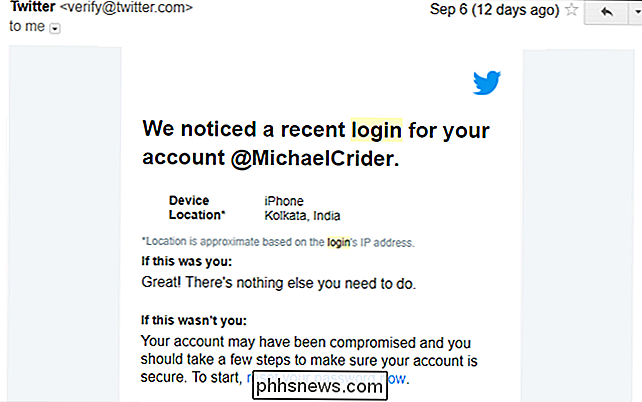
Jetzt, da ich in Texas lebe und kein iPhone besitze, sind die Chancen ziemlich gut, dass, wer von Kolkata über die Twitter iPhone App eingeloggt ist, ich nicht bin. Es ist Zeit, ein wenig grundlegende Sicherheit zu geben.
Natürlich hilft dieser Schritt (und das Ändern Ihres Passworts) nicht, wenn jemand auch Zugang zu Ihrem E-Mail-Konto erhalten hat. Aber wenn das der Fall ist, haben Sie größere Sorgen als Twitter.
Schritt zwei: Ändern Sie Ihr Passwort
Dieser Schritt sollte ziemlich offensichtlich sein. Bevor Sie etwas anderes tun, ändern Sie Ihr Passwort. Öffnen Sie die Twitter-Website von einem Desktop- oder Laptop-Browser aus. (Sie können es auch von Ihrem Telefon aus tun, es ist nur ein bisschen umständlich: Öffnen Sie Twitter.com in "Desktop-Ansicht" und zoomen Sie hinein.)
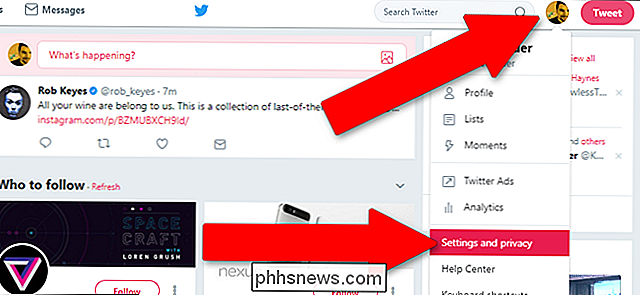
Klicken Sie auf Ihr Profil-Symbol in der oberen rechten Ecke, klicken Sie dann auf "Einstellungen und Privatsphäre "im Pop-up-Menü. Klicken Sie in der linken Spalte auf "Passwort".
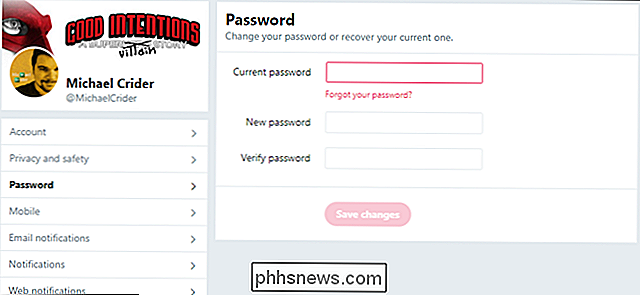
Geben Sie Ihr aktuelles Passwort in das erste Feld und Ihr neues Passwort in das zweite und dritte Feld ein. Wenn Sie einige Hinweise auf ein sichereres Passwort benötigen (und Sie könnten es vielleicht tun, da Ihr Konto gerade entführt wurde), lesen Sie den Guide zu diesem Thema:
Schritt 3: Zugriff auf bestehende Sitzungen widerrufen
Leider werden durch die Änderung Ihres Passworts nicht automatisch Apps und Browser ausgeloggt, die bereits angemeldet sind, obwohl sie veraltete Anmeldeinformationen verwendet haben.
Klicken Sie im Menü Einstellungen und Datenschutz auf "Ihre Twitter-Daten" auf der linken Seite. Handsäule. Sie müssen Ihr Passwort erneut eingeben und dann auf "Bestätigen" klicken.
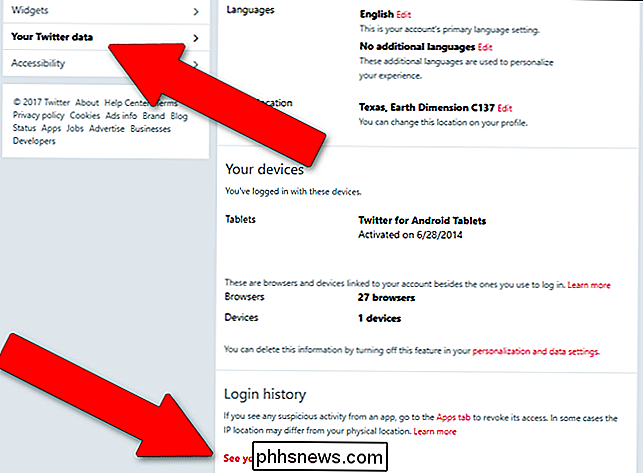
Diese Seite zeigt Ihnen alle Ihre persönlichen Daten sowie Ihren Login-Verlauf. Scrollen Sie nach unten in der Mitte der Seite zum Abschnitt "Anmeldeverlauf". Klicken Sie auf den Link für "Ihre letzten 45 Logins anzeigen".
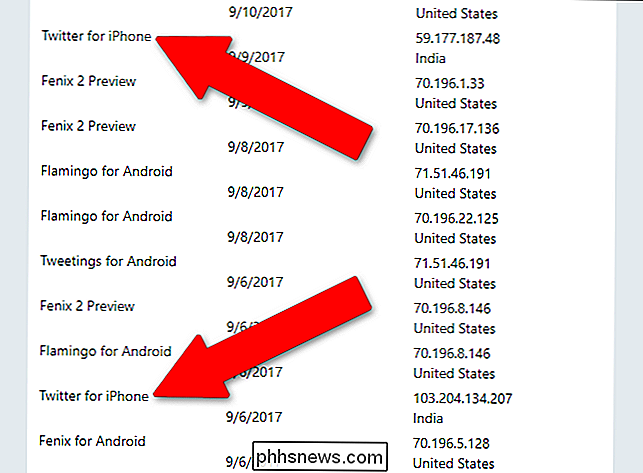
In dieser Ansicht können Sie die letzten 45 Mal sehen, dass Twitter-Apps oder -Websites Ihre gespeicherten Daten verwendet haben Anmeldeinformationen für den Zugriff auf den Dienst. (Jeder ist nicht unbedingt ein vollständiger "Login", mit Name und Passwort, da die meisten Apps diese Daten speichern.) Meiner Ansicht nach kann ich zwei Login-Meldungen von unserem mysteriösen iPhone-Nutzer in Indien, am 6. September und erneut, deutlich sehen 9. September. Denken Sie daran, dass "Twitter for iPhone" Informationen: das ist, was wir wissen wollen.
Klicken Sie auf "Apps" in der linken Spalte. Dadurch wird eine Liste aller Websites und Apps geöffnet, die Sie für den Zugriff auf Ihren Twitter-Account und Ihre Daten autorisiert haben. In diesem Fall war es nicht , dass Sie den Zugriff autorisiert haben.
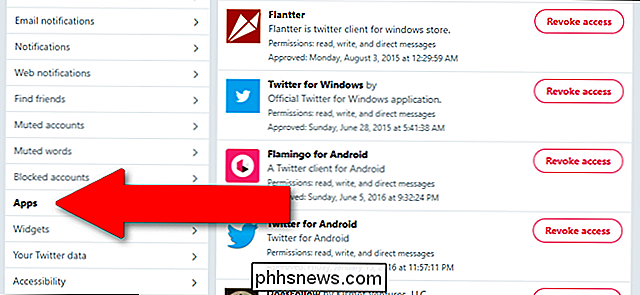
Suchen Sie die App oder den Dienst, den Sie als Zugriffspunkt für den Eindringling auf der Seite "Letzte 45 Logins" identifiziert haben , und klicken Sie auf die Schaltfläche "Widerrufen". In meinem Fall ist es die "Twitter for iPhone" -App. Machen Sie sich keine Sorgen, wenn es sich zufällig auch um eine der Apps handelt, die Sie selbst verwenden - Sie müssen sich einfach erneut von Ihrem eigenen Gerät aus anmelden und dieses Mal mit Ihrem neueren, strengeren Passwort.
Schritt 4: Bereinigen Sie Ihre Account
Jetzt ist es an der Zeit, alle Shenanigans, die ein Fremder gemacht hat, rückgängig zu machen, während er oder sie Zugang zu Ihrem Account hatte. Überprüfen Sie Folgendes für alles, an das Sie sich nicht erinnern:
- Neue Tweets und Antworten
- Neue "Momente"
- Private Nachrichten
- Favoriten und "Likes"
- Neu verfolgte Konten
Neu hinzugekommene Konten und private Nachrichten-Spam sind wahrscheinlich die häufigsten Ergänzungen zu Ihrem Konto, da sie das effektivste Mittel für ruchlose Werbung bzw. bezahlte Follower sind. Sobald du diese Tweets wie Momma geschrubbt hast, die einen permanenten Marker "Tattoo" von deinen Händen mit Geschirrspülerseife schrubben, sollte dein Account wieder normal sein.
Wenn Sie dies verhindern möchten, können Sie neben anderen Sicherheitsvorkehrungen auch eine Zwei-Faktor-Authentifizierung zu Ihrem Twitter-Konto hinzufügen. Sehen Sie sich diesen How-To Geek-Leitfaden zum Thema an.
Bildnachweis: NeONBRAND

Die von Google kuratierte Sammlung von Hintergrundbildern - die Fotos, die angezeigt werden, wenn Ihre Chromecast- oder Android TV-Box inaktiv ist - ist sehr schön, aber manchmal möchten Sie etwas etwas persönlicher sehen. Mit der Google Home App für Android und iOS (früher die Chromecast-App) können Sie die Hintergrundeinstellungen so ändern, dass mehr als nur Standbilder angezeigt werden.

Welches Amazon Echo sollte ich kaufen? Echo vs. Punkt vs. Show vs. Plus und mehr
Das Amazon Echo begann als ein einfaches Gerät, aber jetzt gibt es mehr als neun verschiedene Echo-Produkte in freier Wildbahn und auf Amazons virtuellen Regalen . Also, was ist der Unterschied zwischen ihnen allen, und welchen sollte man kaufen? Das Original-Echo: Sprachsteuerung mit einem bulligen Lautsprecher VERBUNDEN: Wie Sie das Beste aus Ihrem Amazon Echo herausholen Lassen Sie uns Beginnen Sie mit den Originalprodukten, zum Vergleich.



